- 综合
- 软件
- 文章
- 安卓
2013/8/17 18:49:53作者:佚名来源:网络
相信大家都用过windows的Vvista操作系统,而在vista系统的界面就是我们所谓的vista风格,而vista系统的操作界面也就是vista风格相对来说是非常漂亮美观的一款界面风格。而今天学无忧给大家用ps制作vista风格个性按钮。本教程操作起来比较简单,希望大家也能实践操作来学习这个vista风格按钮的制作流程。
效果图:
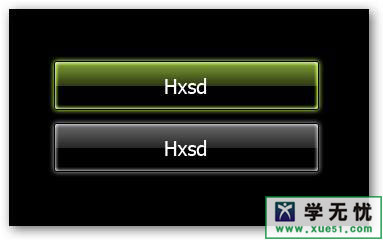
ps制作vista风格个性按钮的具体操作步骤如下:
1、新建800*600的画布,背景色填充黑色,然后在工具箱中选择圆角矩形图形,如图所示:

2、选择之后在定义所绘制的圆角矩形属性,半径为3像素。如图所示:
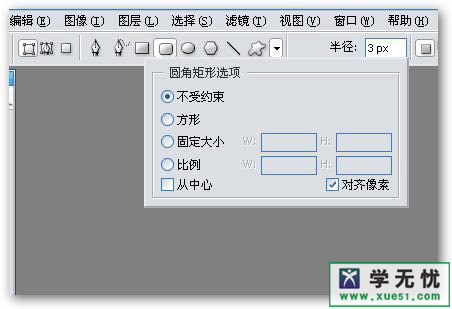
3、定义好了就在画布上绘制一个圆角矩形,高宽自己随意设置。如图所示:
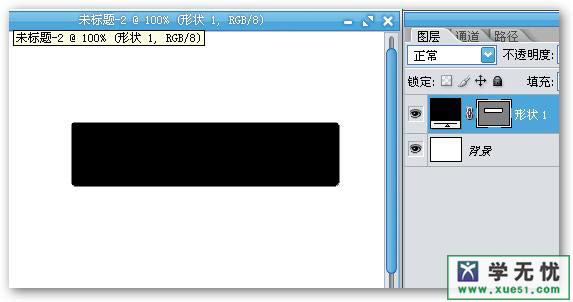
4、接下来要出玻璃效果就是靠图层属性设置,选择蒙板图层右键混合属性,描边参数修改如图所示:
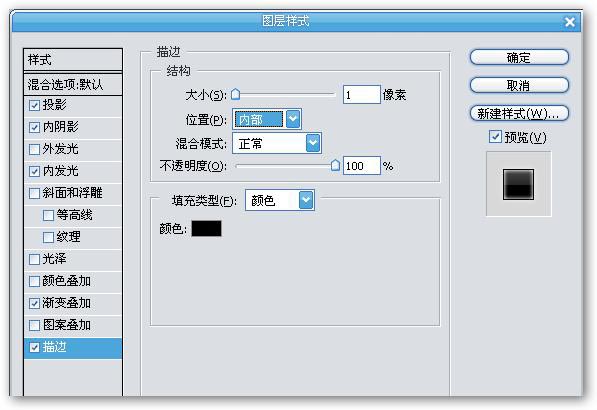
5、渐变叠加参数修改设置如图所示:
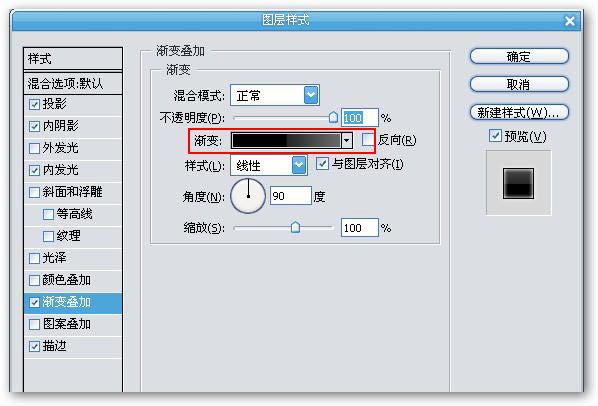
6、订阅的渐变值:
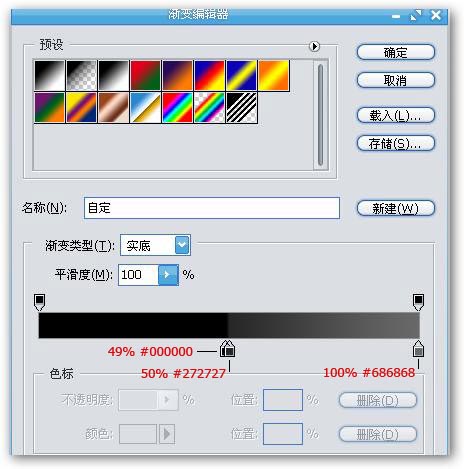
7、内发光设置: 玻璃效果的好坏跟图素值有关系,可以试一下。
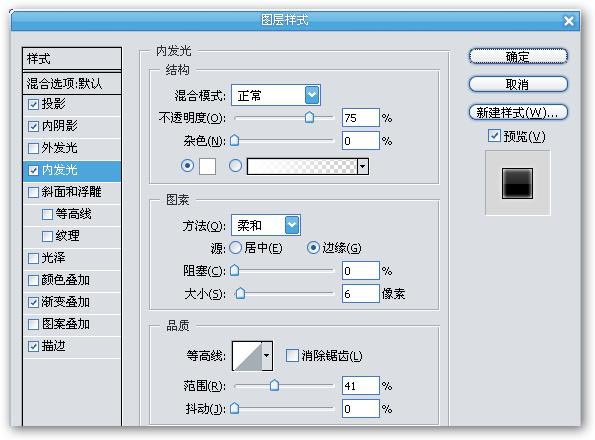
8、内阴影设置: 想要玻璃表面粗糙一些,可以在正常模式下设置一下内阴影的大小。
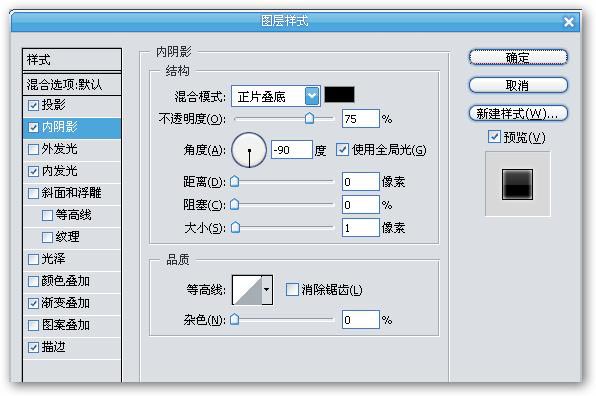
9、投影参数设置:使按钮能突出光感。

10、调整颜色:最后可以添加一个色相/饱和度图层,用来调整按钮整体颜色。如图所示:
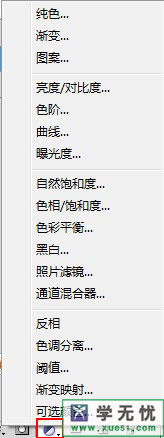
11、在颜色方面的修改我们可以自己发挥想象,颜色随意设置,大致的效果图如下:
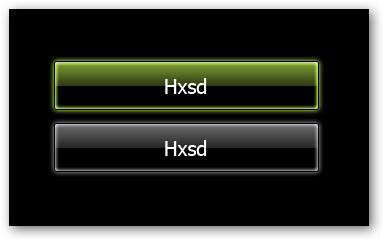
以上就是关于绘制个性vista风格的全部操作流程,希望能帮到你。
标签: 个性 图层样式
相关文章

ip雷达 v5.0.2绿色版
详情
WinSCPv5.15.1绿色中文版
详情
filezilla client v5.5
详情
wireshark中文版 v3.4.9
详情
Boson Netsimv10.8破解版
详情
风行播放器 v3.0.6.106
详情
爱奇艺客户端 v10.1.0.6636官方版
详情
搜狐影音 v7.0.19.0官方版
详情
乐视视频 v7.3.2.192
详情
华数tv客户端PC版 v1.1.2.0
详情
cbox央视影音 v5.1.2.1经典版
详情
软媒收音机(魔方) v1.13
详情
倾听网络收音机 v3.0.0.0
详情
魅影流声全球网络收音机 v1.0.0.1
详情
酷狗电台 v8.2.75
详情
暴龙网络收音机 v2.5.1
详情
克莉2v1.0中文版
详情
冬日计划v1.2中文版
详情
刺客信条英灵殿v1.0吾爱破解版
详情
刺客信条英灵殿终极v1.0免安装破解版
详情
动物森友会v1.10.0最新破解版
详情
哈迪斯杀出地狱v1.37中文破解版
详情
嗜血印中文豪华版v1.0豪华版破解版 附游戏攻略秘籍
详情
城市战斗v1.0中文破解版
详情
尼尔人工生命v1.0steam免费破解版
详情
尼尔人工生命升级版v1.0PC破解版
详情
尼尔人工生命升级版v1.2247中文破解版
详情
层层恐惧2中文破解版v1.0绿色免安装版
详情
往日不再v1.0 steam破解版
详情
往日不再v1.0pc破解版
详情
救赎之路v1.0中文破解版
详情
斯盖尔女仆v1.0中文破解版
详情
新盗墓笔记官方版v1.215.589730
详情
无尽的拉格朗日无限金币钻石版v1.2.267172破解版
详情
明日之后无限小太阳版v1.0.246安卓版
详情
双生幻想vivo版v6.6.83安卓版
详情
剑网1归来内购免费版v1.1.116安卓版
详情
模拟城市我是市长国际版v0.69.21342.22832安卓版
详情
迷你世界999999迷你币版v1.20.5破解版
详情
王牌战争无限内购版v9.7安卓版
详情
云上城之歌不氪金版v10.16安卓版
详情
王铲铲的致富之路破解版v1.1.8安卓版
详情
创造与魔法无限点券版v1.0.0505安卓版
详情
狩猎使命九游版v1.6.6.000
详情
魔镜物语变态版v2.1.4无限金币版
详情
黑月手游免费版v2.2.0安卓版
详情
曙光英雄v1.0.12.0.20无限钻石版
详情
原始传奇无限元宝版v1.6.806内购破解版
详情